6种修复方法:如何解决 iPhone 上联系人海报无法正常显示的问题?
 发布于2023-10-12 阅读(400)
发布于2023-10-12 阅读(400)
扫一扫,手机访问
1.检查您的iPhone是否支持iOS 17
如果联系人海报功能在您的iPhone上不起作用,您应该做的第一件事就是检查您的iPhone是否支持iOS 17。此新功能仅在运行iOS 17的iPhone上可用,因此请务必将手机更新到最新更新。
此外,即使您的iPhone运行的是iOS 17,您的联系人也应该安装iOS 17更新的iPhone。以下是所有支持iOS 17的iPhone的列表:
- iPhone 15, 15 Plus
- iPhone 15 Pro, 15 Pro Max
- iPhone 14, 14 Plus
- iPhone 14 Pro, 14 Pro Max
- 苹果手机 13, 13 迷你
- iPhone 13 Pro, 13 Pro Max
- 苹果手机 12, 12 迷你
- iPhone 12 Pro, 12 Pro Max
- iPhone 11, 11 Pro, 11 Pro Max
- 苹果手机 XR
- iPhone XS, XS Max
- iPhone SE (2020 & 2022)
2.重新启动您的苹果手机
重新启动iPhone是您应该尝试的下一件事,如果联系人海报停止在iPhone上工作。事实证明,简单的重启可以解决您在iPhone上可能遇到的临时故障和问题。这是一种故障排除措施,可以通过关闭和重新启动iPhone来解决临时软件问题。对于外行,请了解如何重新启动 iPhone。
3.确保启用名称和照片共享
因此,您的iPhone具有最新的iOS 17更新,并且联系人海报功能之前可以正常工作。在这种情况下,我建议您检查是否意外禁用了“联系人”应用程序中的“姓名和照片共享”切换,因为此设置决定是否要与所有人共享联系人海报。方法如下:
- 在iPhone上打开“联系人”应用程序,然后点击顶部的联系人卡片。
- 然后,点击“联系人照片和海报”选项以查看联系人海报设置。
- 现在,检查“名称和照片共享”是否已禁用。如果是,请打开切换开关。
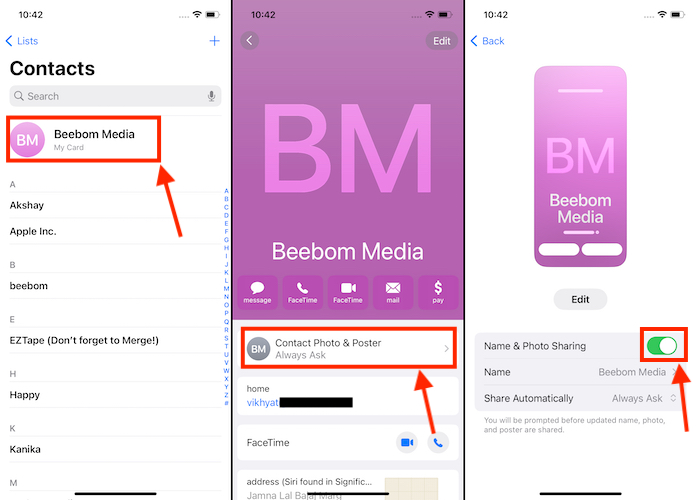
此外,如果您的联系人可以看到您的联系人海报,但您看不到他们的海报,请让他们确保在其终端上启用了“姓名和照片共享”切换。
4. 确保已启用“显示我的来电显示”
S 来电显示可以描述为当您呼叫他人时出现在他人 iPhone 上的号码或姓名。但是,一些网络提供商提供隐藏来电显示的选项,以确保收件人看不到您的电话号码并能够识别您。
如果您已关闭iPhone上的来电显示,则很有可能联系人海报可能无法正常工作或出现故障。因此,以下是确保iPhone上不是这种情况的方法:
- 在 iPhone 上打开“设置”应用。
- 向下滚动并打开“电话”应用设置。
- 然后,点击显示我的来电显示选项并检查显示我的来电显示是否打开。
- 如果没有,请将其打开以修复iPhone上的联系人海报问题。
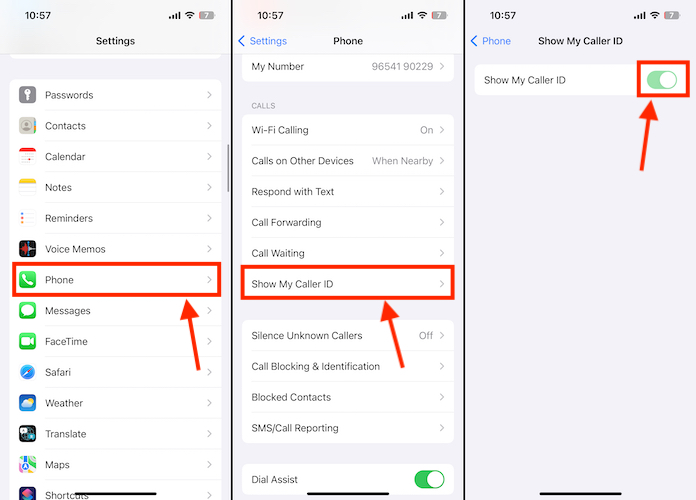
5. 删除并创建新的联系人海报
您尝试了上述所有解决方案,但没有任何效果。好吧,让我们再试一次。虽然将iPhone恢复出厂设置是最终的解决方案,但我建议您尝试删除联系人海报并创建一个新海报。以下是删除 iPhone 上的联系人海报的方法:
- 在 iPhone 上打开“通讯录”应用,然后轻点顶部的通讯录卡片。
- 在这里,点击“联系人照片和海报”选项以查看联系人海报设置。
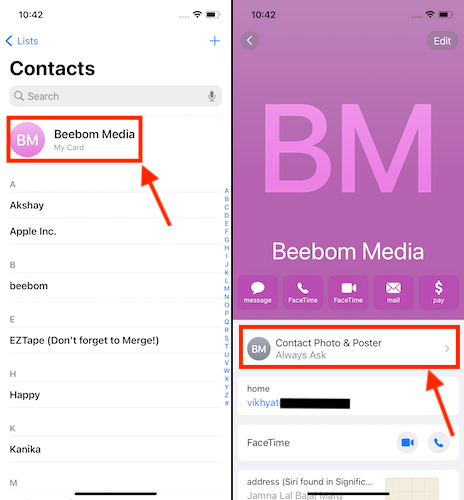
- 现在,点击联系人海报下方的“编辑”按钮。
- 现在,在联系人海报上向上滑动以显示垃圾桶图标。
- 点击删除按钮(垃圾桶图标)以删除您的联系人海报。
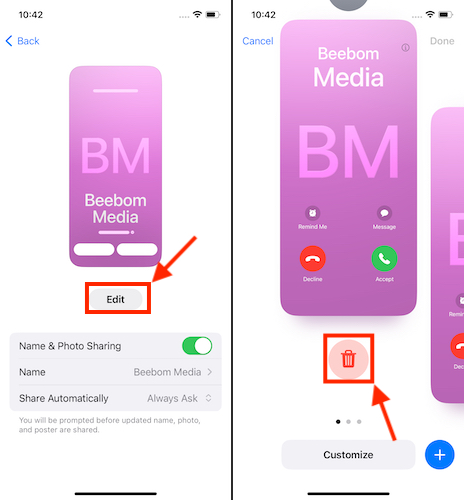
现在您已经删除了旧的联系人海报,请了解如何通过链接指南在iPhone上创建联系人海报。我们在链接指南中详细介绍了所有自定义选项,因此请查看它。
6.将iPhone恢复出厂设置
如果没有任何适合您的工作,我建议您在前往Apple支持之前将iPhone恢复出厂设置。重置iPhone上的所有内容和设置可以为缓慢或故障的iPhone型号注入新的活力,从而通过清除累积的混乱和软件问题将其恢复到原始性能。
产品推荐
-

售后无忧
立即购买>- DAEMON Tools Lite 10【序列号终身授权 + 中文版 + Win】
-
¥150.00
office旗舰店
-

售后无忧
立即购买>- DAEMON Tools Ultra 5【序列号终身授权 + 中文版 + Win】
-
¥198.00
office旗舰店
-

售后无忧
立即购买>- DAEMON Tools Pro 8【序列号终身授权 + 中文版 + Win】
-
¥189.00
office旗舰店
-

售后无忧
立即购买>- CorelDRAW X8 简体中文【标准版 + Win】
-
¥1788.00
office旗舰店
-
 正版软件
正版软件
- 修改Win11的用户名
- 要是对自己的账户名不感兴趣的话我们是可以在win11系统的控制面板的账户中进行更改的,只需要输入自己喜欢的账户名再点击更换就可以完成改名了。win11改账户名:1、首先我们进入“控制面板”。2、接着点击“用户账户”。3、然后点击“更改账户名称”。4、最后输入自己喜欢的名称就可以更改了。拓展延伸:分区教程
- 11分钟前 Windows 账户管理 修改用户名 0
-
 正版软件
正版软件
- 使用U盘安装win10原版的方法详解
- 很多安装系统的老司机都知道msdn这个地方的系统是原版纯净的,而且会实时更新,但是很多用户知道怎么下载了,但是不知道怎么安装,下面来一起看看详细的安装教程吧。MSDN原版win10安装教程需要的工具:微pe工具箱官方下载:8G或以上容量U盘PS:在这里查找自己电脑的对应按键前期准备:>>>下载原版win10光盘映像文件(这里是win10190964位2020迅雷和网盘可以打开)安装步骤1、在弹出的启动界面中选择U盘启动盘,如搬运工用的是金士顿U盘制作的。2、进入界面后打开“CGI备份还原
- 21分钟前 win安装 安装教程 U盘启动 0
-
 正版软件
正版软件
- 如何解决联想win11开机密码遗忘问题-教程分享
- 很多用户都使用联想电脑升级到了win11系统,结果在使用的过程中发现自己忘记开机密码了,结果就无法登录系统了,这时候我们如果提取制作过备份等,可以使用这些方法来解决,如果不行就只能重装系统了,下面就跟着小编一起来看一下吧。联想win11忘记开机密码怎么办:方法一:1、如果我们提前对密码进行过备份,这里可以选择“重置密码”2、接着根据系统提示一步步进行操作,输入新密码之后就可以直接登录系统了。方法二:1、因为联想电脑在进入安全模式的时候也需要输入密码,所以我们无法在安全模式中解决问题。2、所以我们就只能通过
- 31分钟前 win密码解决方法 联想win忘记密码 开机密码忘记解决教程 0
-
 正版软件
正版软件
- dell g5支持安装Windows 11吗?
- 戴尔g5是18年推出的一款游戏本,有着非常不错的配置,那么它能否满足最新系统需求,dellg5能更新win11吗,其实是可以的,直接更新就行。dellg5能更新win11吗:答:dellg5能更新win11,它满足win11的所有配置要求。1、最早一代的戴尔g5也使用了第8代酷睿处理器,满足win11要求。2、同时笔记本都是自带tpm2.0芯片的,所以也不会收到tpm的限制。3、这两个就是安装win11最大的限制了,只要都满足,基本就可以正常安装。4、我们只要打开“设置”-“系统和更新”,在其中就能查看自
- 46分钟前 更新 win dell g 0
-
 正版软件
正版软件
- 如何激活win10家庭版中的Excel?
- 难以否认,作为一款功能卓越且强大无比的电子表格软件,MicrosoftExcel在众多办公及数据处理领域均展现出其惊人的影响力。而对于那些期望发掘并驾驭更丰富多元功能的用户来说,无可避免地需要对该软件进行激活操作。接下来,我们将为您提供精细入微的操作指导,助力您掌握至臻完美的解决方案。win10家庭版excel怎么激活方法一:用产品密钥进行激活1、打开Excel应用程序界面。2、点击“文件”选项卡,然后从弹出的菜单中挑选指定的“帐户”选项。3、在“账务核实”的各个子项当中,点“更改产品密钥”的按钮4、接下
- 1小时前 16:49 Excel 激活 win10家庭版 0
最新发布
-
 1
1
- KeyShot支持的文件格式一览
- 1673天前
-
 2
2
- 优动漫PAINT试用版和完整版区别介绍
- 1713天前
-
 3
3
- CDR高版本转换为低版本
- 1858天前
-
 4
4
- 优动漫导入ps图层的方法教程
- 1712天前
-
 5
5
- ZBrush雕刻衣服以及调整方法教程
- 1708天前
-
 6
6
- 修改Xshell默认存储路径的方法教程
- 1724天前
-
 7
7
- Overture设置一个音轨两个声部的操作教程
- 1702天前
-
 8
8
- PhotoZoom Pro功能和系统要求简介
- 1878天前
-
 9
9
- CorelDRAW添加移动和关闭调色板操作方法
- 1751天前
相关推荐
热门关注
-

- Xshell 6 简体中文
- ¥899.00-¥1149.00
-

- DaVinci Resolve Studio 16 简体中文
- ¥2550.00-¥2550.00
-

- Camtasia 2019 简体中文
- ¥689.00-¥689.00
-

- Luminar 3 简体中文
- ¥288.00-¥288.00
-

- Apowersoft 录屏王 简体中文
- ¥129.00-¥339.00